
- Autor John Day [email protected].
- Public 2024-01-30 11:32.
- Ostatnio zmodyfikowany 2025-01-23 15:03.



W kolejnym projekcie zamierzam użyć pojemnościowego touchpada, a przed jego wydaniem postanowiłem zrobić mały tutorial na temat zestawu, który otrzymałem dla DFRobota.
Krok 1: Pojemnościowy zestaw dotykowy
Pojemnościowy zestaw dotykowy dla Arduino
Zestaw zawiera 3 touchpady:
Klawiatura numeryczna Podkładka na kółka Podkładka dotykowa Płytka złączy i kabel tęczowy. Zestaw pozwala na użycie tylko jednego padu na raz podłączonego do Arduino. Aby rozpocząć, potrzebujesz biblioteki Touch Kit, dostępnej tutaj. Pobierz i zainstaluj go w folderze Arduino Library.
Krok 2: Schemat
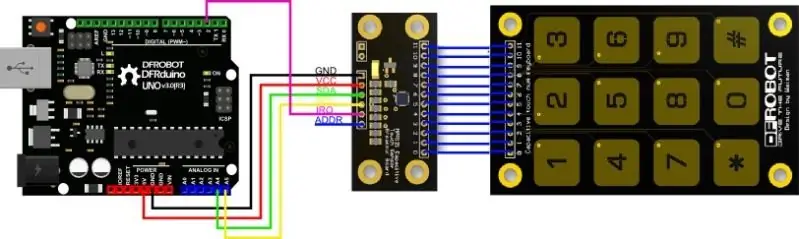
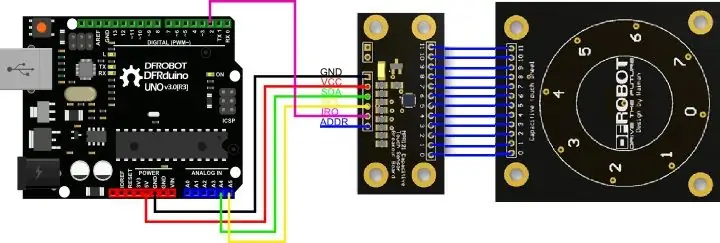
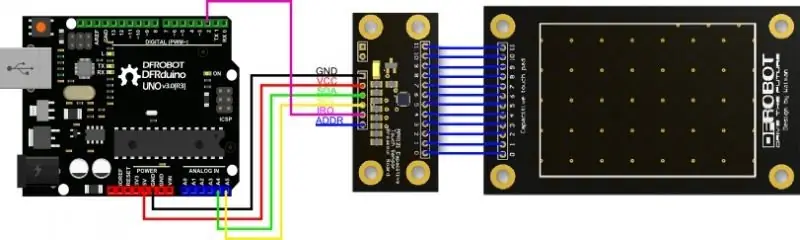
Wystarczy postępować zgodnie z jednym ze schematów, aby połączyć je z płytą arduino.
Komunikacja odbywa się przez I2C (A4 i A5 dla arduino UNO) oraz dodatkowy pin D2 (nie potwierdzałem tego ale myślę, że ta biblioteka potrzebuje pinu przerwania, więc nie wiem o kompatybilności z innymi płytami)
Krok 3: Kod
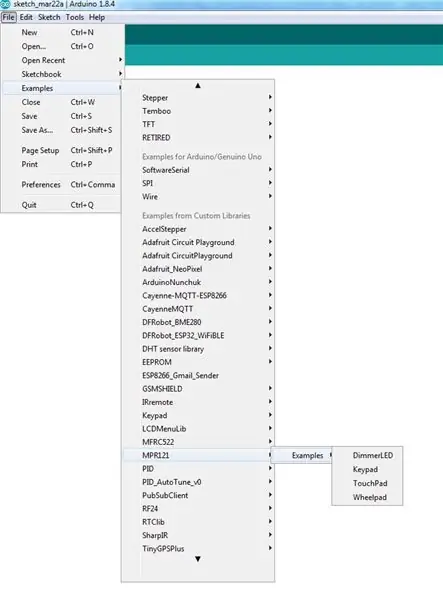
Wystarczy zrobić w przykładowym folderze Arduino IDE, zlokalizować folder MPR121 i załadować przykładowy kod zgodnie z podłączoną klawiaturą.
Lub prześlij te w plikach załączników. Sprawdź to.
Krok 4: Wniosek

Podoba Ci się ten projekt, nie zapomnij kliknąć go jako Ulubione.
Zaczynam swój kanał na Youtube, więc możesz wstąpić i zasubskrybować go, aby otrzymywać powiadomienia o najnowszym filmie.
Sprawdź także moje poprzednie instrukcje.
Mile widziane są również wszelkie sugestie i ulepszenia.
„Nie nudź się, zrób coś”
Zalecana:
Jak korzystać z czujnika dotykowego TTP-223B: 4 kroki

Jak korzystać z czujnika dotyku TTP-223B: TTP223-BA6 to układ scalony, który może wykrywać dotyk. Ten układ scalony ma zastąpić tradycyjny przycisk bezpośredni. Dodając komponenty, ten układ scalony może być opracowany do różnych celów, takich jak: przełącznik prądu stałego przełącznik prądu przemiennego przełącznik takt
Zacznij korzystać z Arduino Nano: 5 kroków

Rozpocznij pracę z Arduino Nano: Arduino Nano to jeden z dostępnych modeli płytek Arduino. Ma mały rozmiar, kompletną funkcję i jest łatwy w użyciu. Arduino nano ma rozmiar 1,70 cala x 0,7 cala, ma kompletną funkcję, taką jak: Atmel ATmega 328 IC, przycisk Restar, 4 diody LED, 3V3 Re
Zacznij korzystać z Pythona: 7 kroków (ze zdjęciami)

Zacznij korzystać z Pythona: Programowanie jest niesamowite! Jest kreatywne, zabawne i zapewnia umysłowy trening. Wielu z nas chce uczyć się programowania, ale przekonuje się, że nie możemy. Może ma w tym za dużo matematyki, może żargon, który rzuca się wokół, przeraża
Trzy obwody czujnika dotykowego + obwód zegara dotykowego: 4 kroki

Trzy obwody czujnika dotykowego + obwód zegara dotykowego: Czujnik dotykowy to obwód, który włącza się po wykryciu dotknięcia styków dotykowych. Działa na zasadzie nieustalonej tzn. obciążenie będzie WŁĄCZONE tylko na czas dotknięcia pinów.Tutaj pokażę Ci trzy różne sposoby na dotyk
Jak korzystać z terminala Mac i jak korzystać z kluczowych funkcji: 4 kroki

Jak korzystać z terminala Mac i jak korzystać z kluczowych funkcji: Pokażemy Ci, jak otworzyć terminal MAC. Pokażemy również kilka funkcji w Terminalu, takich jak ifconfig, zmiana katalogów, dostęp do plików i arp. Ifconfig pozwoli Ci sprawdzić Twój adres IP i reklamę MAC
